Photoshop設(shè)計(jì)創(chuàng)意的宇宙場(chǎng)景教程
時(shí)間:2024-02-07 15:45作者:下載吧人氣:17
作者:佚名 出處:
 作者:糖糖 本教程主要使用Photoshop設(shè)計(jì)夢(mèng)幻個(gè)性化的宇宙場(chǎng)景,在教程中我們將演示如何使用原始相片,3D元素,以及各種技術(shù)在Photoshop中創(chuàng)建一個(gè)夢(mèng)幻般的宇宙場(chǎng)景。
作者:糖糖 本教程主要使用Photoshop設(shè)計(jì)夢(mèng)幻個(gè)性化的宇宙場(chǎng)景,在教程中我們將演示如何使用原始相片,3D元素,以及各種技術(shù)在Photoshop中創(chuàng)建一個(gè)夢(mèng)幻般的宇宙場(chǎng)景。 最終效果圖
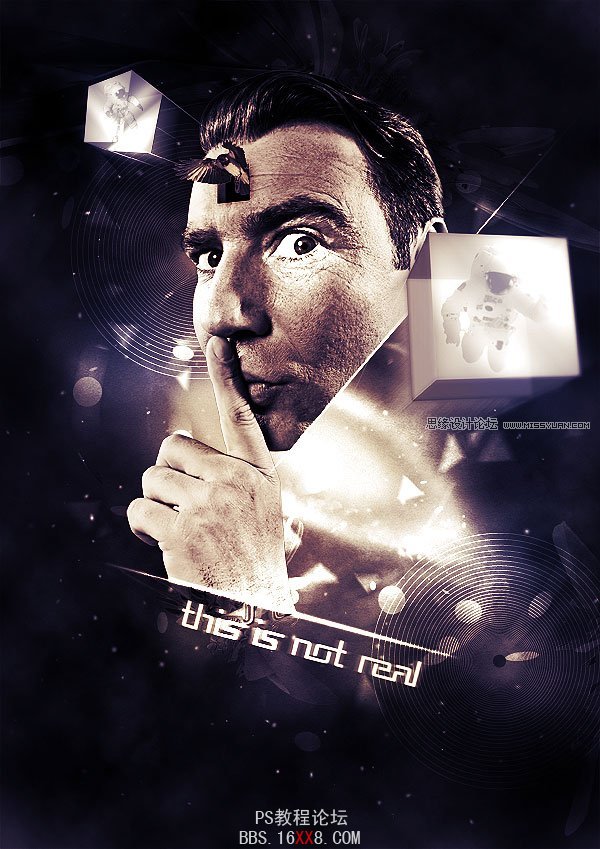
步驟1
現(xiàn)在讓我們開(kāi)始在Photoshop中創(chuàng)建一個(gè)新的A4文件。我希望設(shè)計(jì)作品能夠打印,因此最好使用大文件和高品質(zhì)的資源。
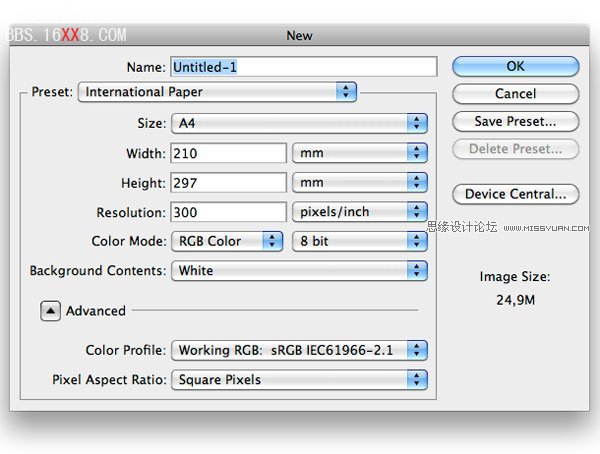
步驟2
用黑色作為前景色,按Alt + Delete來(lái)填充背景層。這里有幾種技術(shù)來(lái)創(chuàng)建一個(gè)充滿恒星的太空背景。例如,你可以使用雜色濾鏡和使用色階。但我認(rèn)為,筆刷能夠更好的控制恒星的外觀。而且利用筆刷選項(xiàng)你可以創(chuàng)建不同大小和透明度的恒星。創(chuàng)建一個(gè)新層,使用畫(huà)筆工具。設(shè)置前景色為白色,并選擇硬度為0%,25px的圓形筆刷。
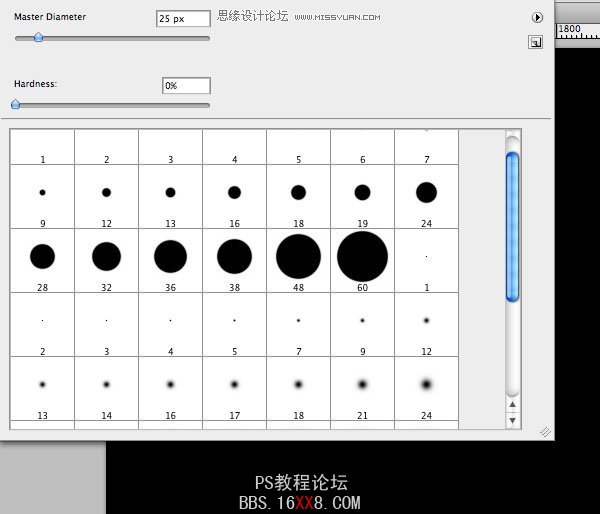
步驟3
去窗口>筆刷,應(yīng)用下列設(shè)置:
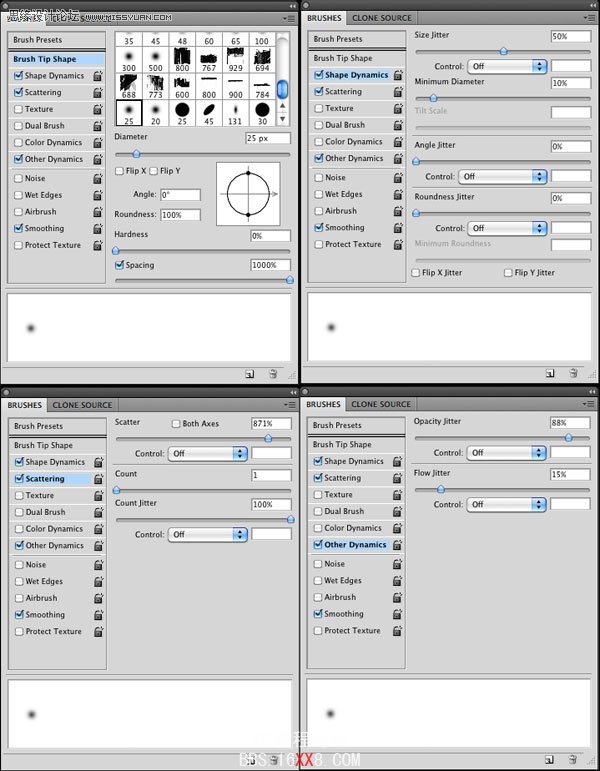
現(xiàn)在你可以自由描繪恒星。隨時(shí)調(diào)整筆刷的大小和使用一些不同透明度值的圖層,使其更加切合實(shí)際。所有這些功能都可以在畫(huà)筆選項(xiàng)里控制。
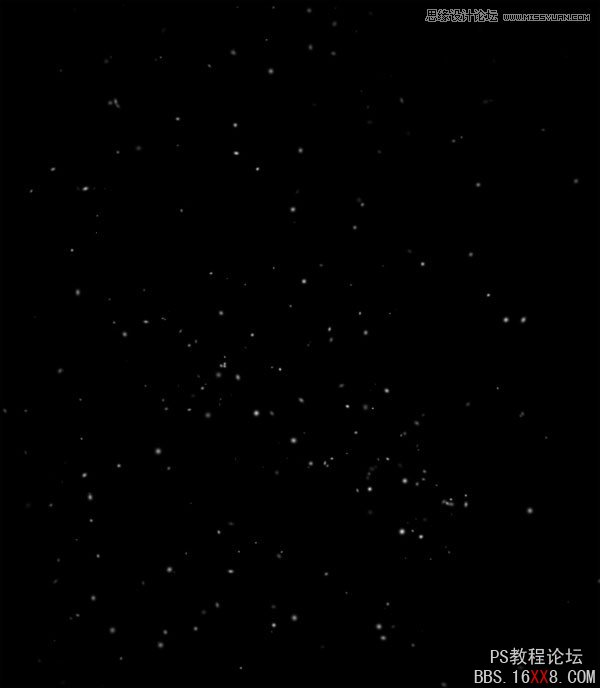
步驟4
是時(shí)候添加一些云了。創(chuàng)建一個(gè)新層,去濾鏡>渲染>云彩。設(shè)置圖層為濾色,以便移除黑色區(qū)域,減少不透明度約30%,使用橡皮擦工具 - 或者蒙版 - 擦除畫(huà)布邊緣的云,使它們集中在畫(huà)布的中心。
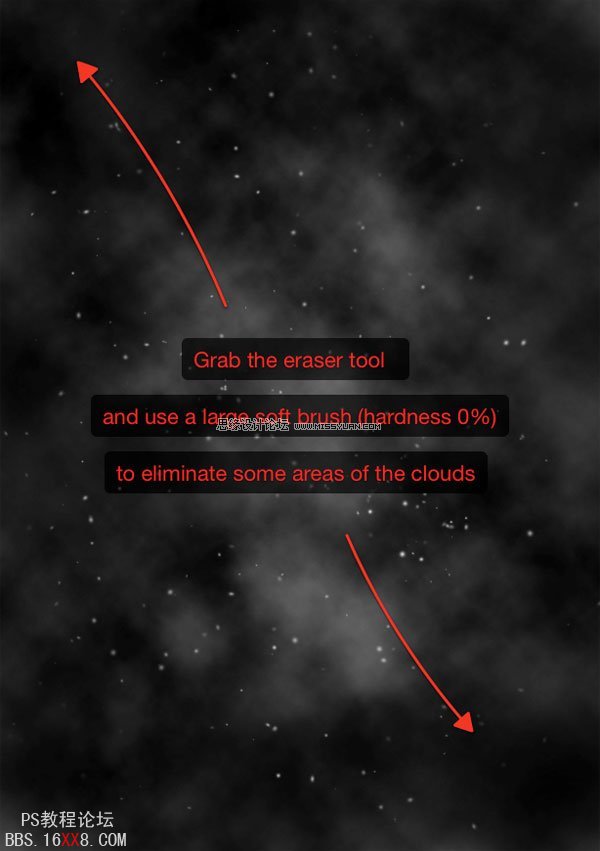
步驟5
我想創(chuàng)建一個(gè)中心有星系的太空?qǐng)鼍啊_@次我們不使用原始的星云圖像,我們可以嘗試用一些Photoshop技巧自己建立。創(chuàng)建一個(gè)新層,用黑色填充。然后使用一個(gè)大的柔軟筆刷,在中心描繪一個(gè)白點(diǎn)。
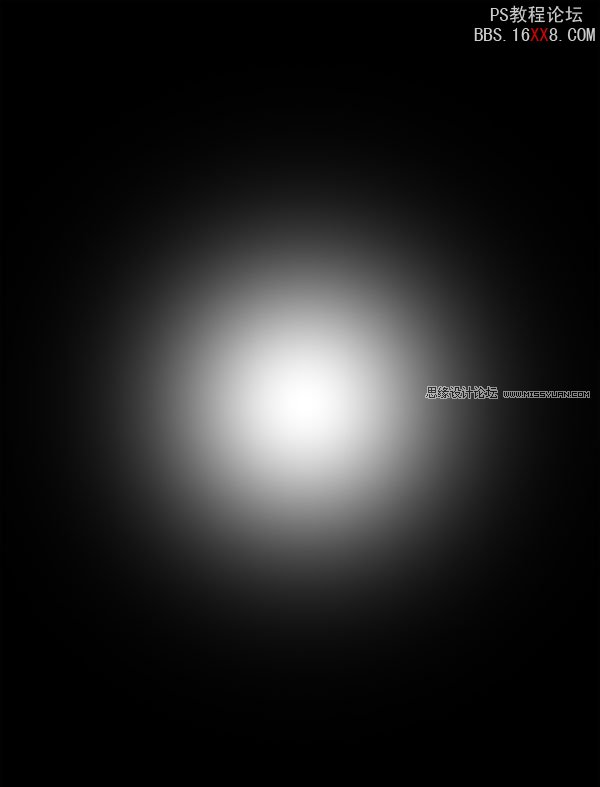
步驟6
去濾鏡>液化。然后選擇順時(shí)針旋轉(zhuǎn)工具,在白點(diǎn)上點(diǎn)擊創(chuàng)建一個(gè)螺旋效果。最好的方法是使用此工具單擊并拖動(dòng),形成小圓圈。如果你只點(diǎn)擊鼠標(biāo)而不動(dòng),那什么都不會(huì)發(fā)生。
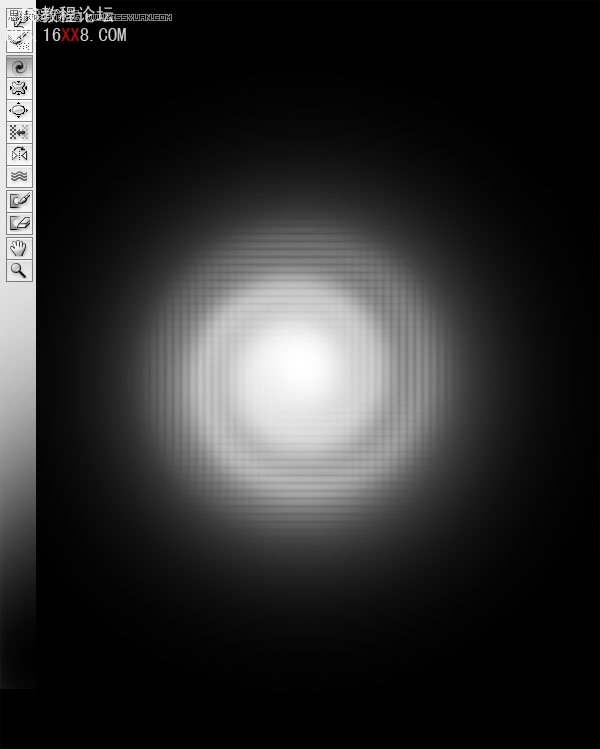
步驟7
按CMD/Ctrl+T來(lái)激活轉(zhuǎn)換工具,拉伸和旋轉(zhuǎn)螺旋。如果你想使其更柔軟,就使用液化濾鏡消除這些內(nèi)在的黑色線條,應(yīng)用高斯模糊(濾鏡>模糊>高斯模糊),用一個(gè)低的值(約3px)。
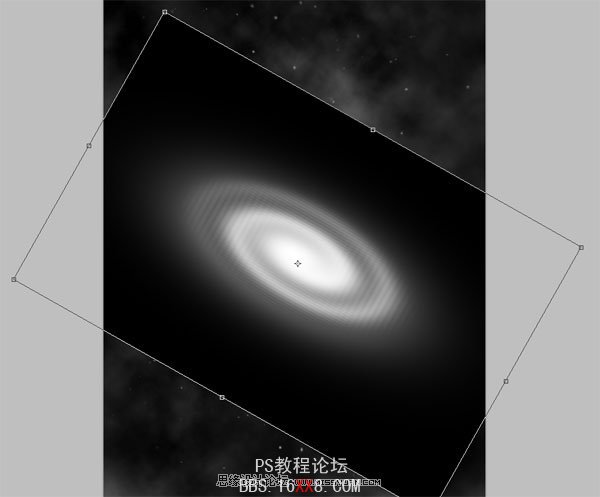
步驟8
最后,設(shè)置圖層的混合模式為濾色。

步驟9
該星系似乎過(guò)于“干凈”。 如果你看過(guò)星云的照片,上面會(huì)有類似濃縮云的材質(zhì)。因此,首先要做的是使用污漬紋理。下載Grunge Texture,把它拖到畫(huà)布上。按CMD/Ctrl + Shift + U 去色,并設(shè)置圖層為疊加,不透明度15%。
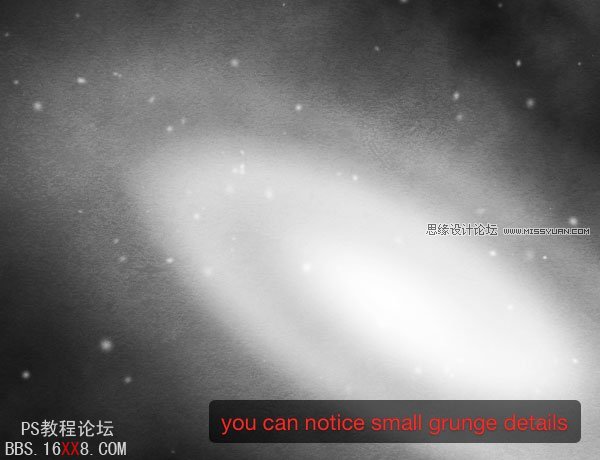
步驟10
下載this photo of clouds ,并將其粘貼到你的文檔里。
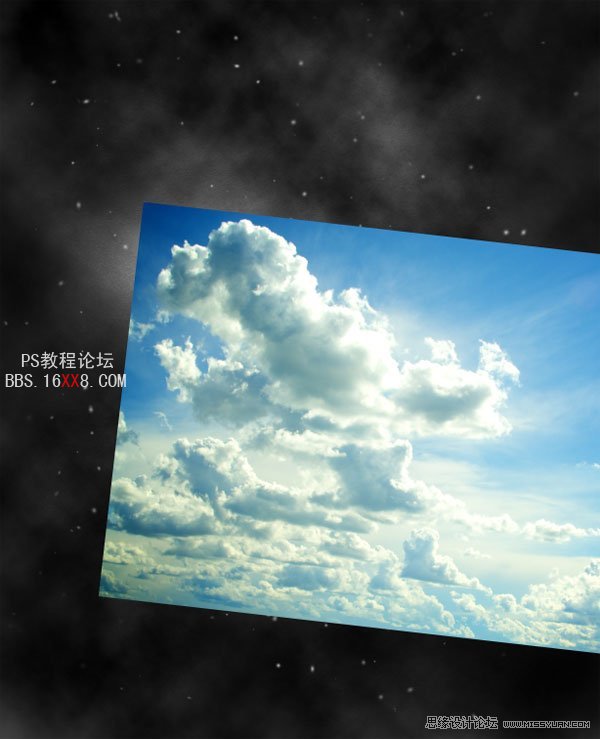
步驟11
設(shè)置圖層為疊加,使用橡皮擦工具擦除云的左側(cè)部分,這樣你將只保留了星云之外的一小部分云的“軌跡”。現(xiàn)在背景接近完成,你可以從圖層窗口里選擇所有圖層,按CMD /Ctrl + G合并它們,將它們命名為“背景”。
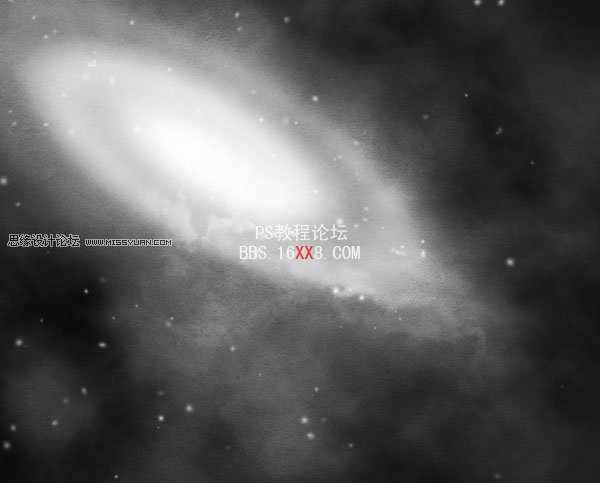
步驟12
是時(shí)候添加圖像的主要元素了。我從Shutterstock下載了這個(gè)不錯(cuò)的portrait。我使用的是收費(fèi)的優(yōu)質(zhì)圖像。因?yàn)樽罱K結(jié)果取決于所使用的資源的質(zhì)量,而且通過(guò)網(wǎng)站免費(fèi)提供的圖像瀏覽很難找到這樣一個(gè)表情的面孔。你可以考慮使用一個(gè)朋友的照片或使用任何你喜歡的圖片類型。你繼續(xù)下面的教程是沒(méi)有問(wèn)題的。 正如你可能已經(jīng)注意到的,我使用鋼筆工具提取了頭像,我已經(jīng)按照需要清除了一些區(qū)域。

步驟13
選擇頭像圖層,按CMD / Ctrl+ Shift + U 給圖像去色。我習(xí)慣使用低飽和度的圖像。而且我喜歡使用調(diào)整圖層和筆刷給最終圖像上色。使用Photoshop色彩工具可以使圖像更有感染力。

步驟14
下面是2個(gè)基本步驟用來(lái)增加色彩對(duì)比和增強(qiáng)圖像細(xì)節(jié)。一是復(fù)制頭像圖層(Cmd/Ctrl + J),設(shè)置復(fù)制圖層為疊加,不透明度60%左右。其次再?gòu)?fù)制原始頭像層,把它移到三個(gè)圖層的頂部。去濾鏡>其他>高通道保留,輸入一個(gè)約10像素的值,并設(shè)置圖層為疊加。

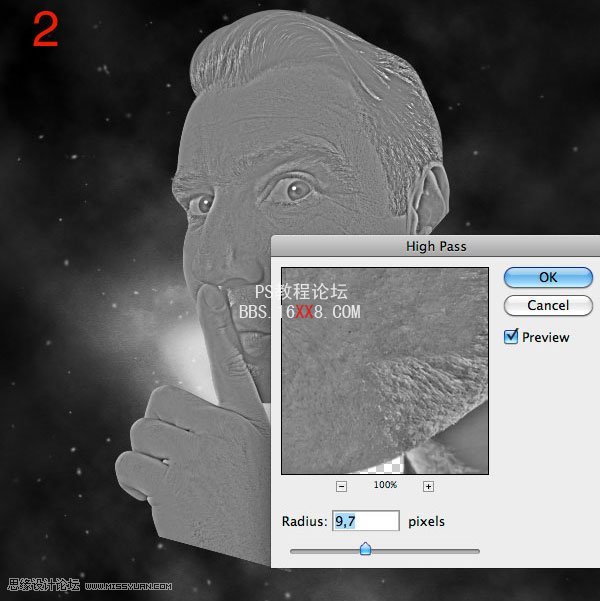
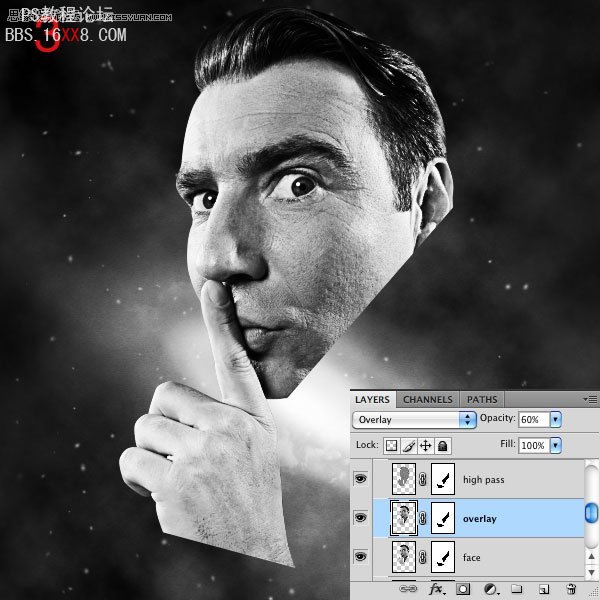
步驟15
...省略廢話N字...現(xiàn)在讓我們創(chuàng)建洞。創(chuàng)建一個(gè)新層,并在路徑模式下使用鋼筆工具,創(chuàng)建一個(gè)如圖所示的正方形。
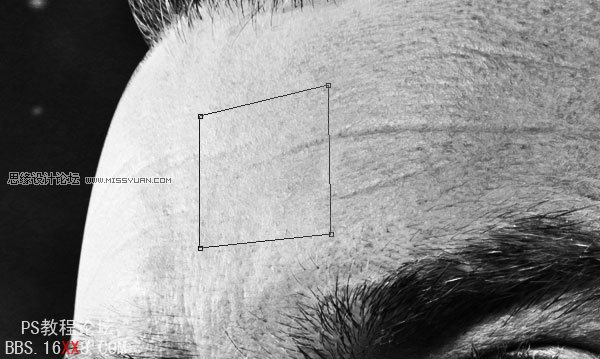
步驟16
按CMD /Ctrl + Enter激活選區(qū)。確保使用一個(gè)暗灰色(#323232)作為前景色,按Alt + Delete填充選區(qū)。
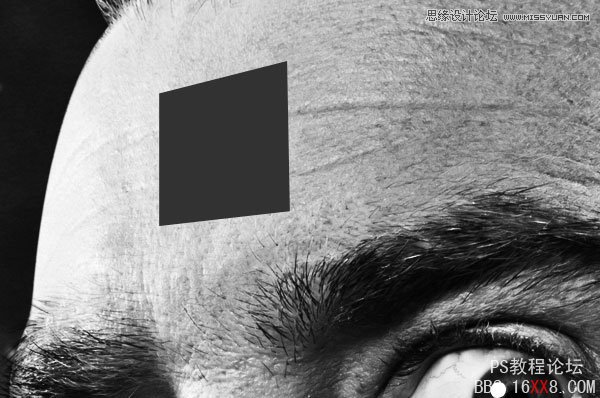
步驟17
對(duì)形狀應(yīng)用下面的圖層樣式。
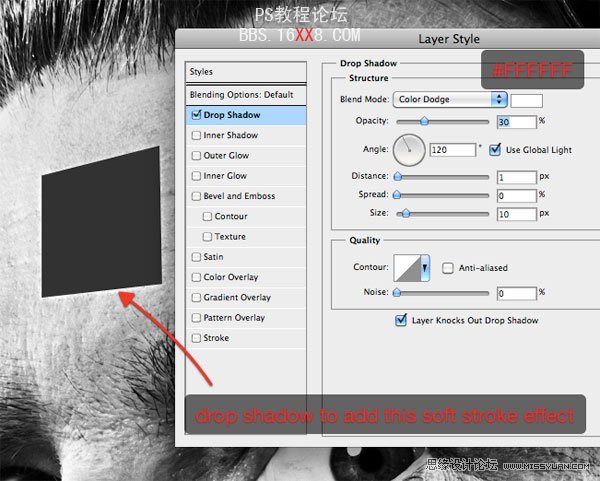
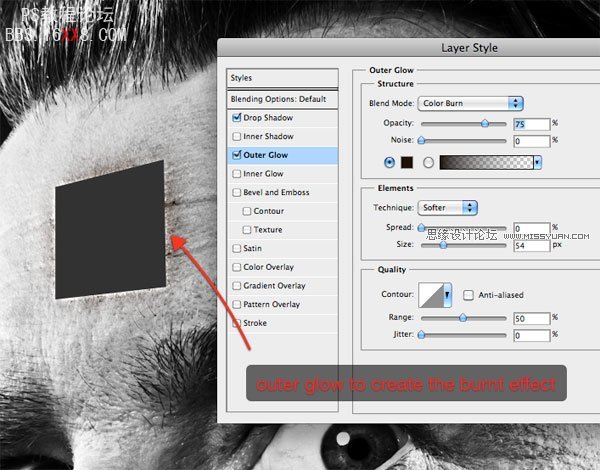
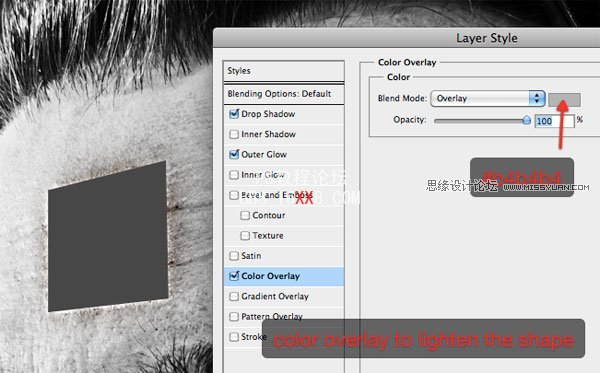

步驟18
按CMD /Ctrl + J來(lái)復(fù)制該層,再刪除所有的圖層樣式。然后把復(fù)制的層移到右下角。我們將用它來(lái)提供洞的深度。
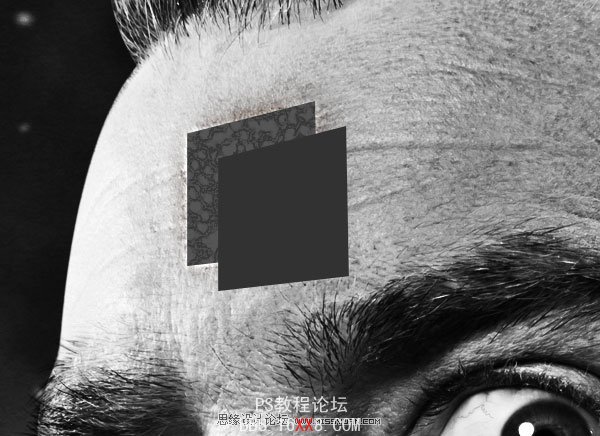
步驟19
復(fù)制的形狀太淺,所以添加一個(gè)黑色的疊加使其變暗。

步驟20
現(xiàn)在,確保復(fù)制的形狀被選中,按Cmd/Ctrl +點(diǎn)擊原來(lái)的形狀,以便創(chuàng)建其像素的選區(qū),點(diǎn)擊圖層面板底部的“添加圖層蒙板”按鈕添加一個(gè)圖層蒙板。這樣你將消除多余的區(qū)域。

步驟21
選擇原始的形狀,然后在路徑模式下使用鋼筆工具,并作出如下圖所示的選區(qū)。現(xiàn)在我們將添加一些陰影來(lái)創(chuàng)建3D效果。記住,你必須單擊Cmd/Ctrl + 回車(chē)轉(zhuǎn)變路徑為一個(gè)選區(qū)。
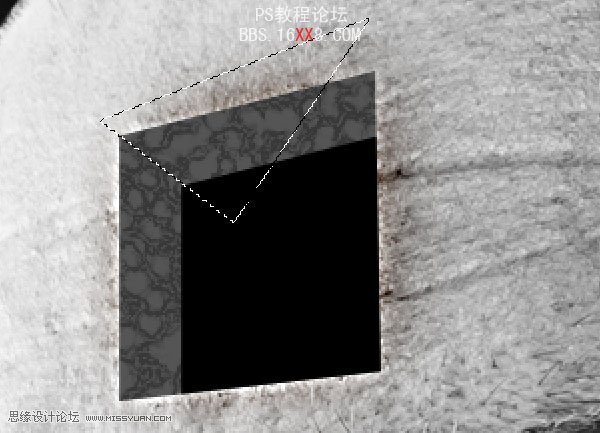
步驟22
現(xiàn)在使用加深工具加深左上角。
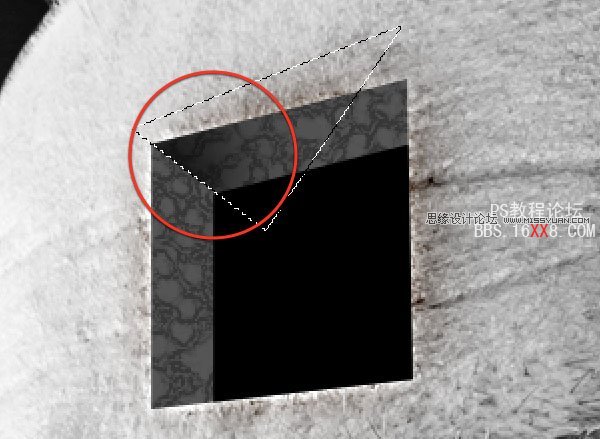
步驟23
按CMD /Ctrl + D取消選擇,使用加深工具加深形狀的左下方區(qū)域。

步驟24
現(xiàn)在這個(gè)洞看起來(lái)更加真實(shí)了。下載這個(gè)crow圖像,把它粘貼到你的畫(huà)布中。
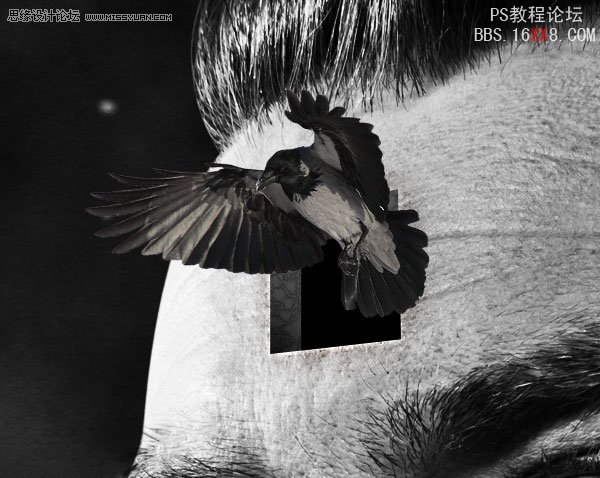
步驟25
這個(gè)烏鴉太黑了。如果你縮小你會(huì)發(fā)現(xiàn)它很難區(qū)分。去圖像>調(diào)整/亮度,增加亮度為70。現(xiàn)在看起來(lái)更好些。
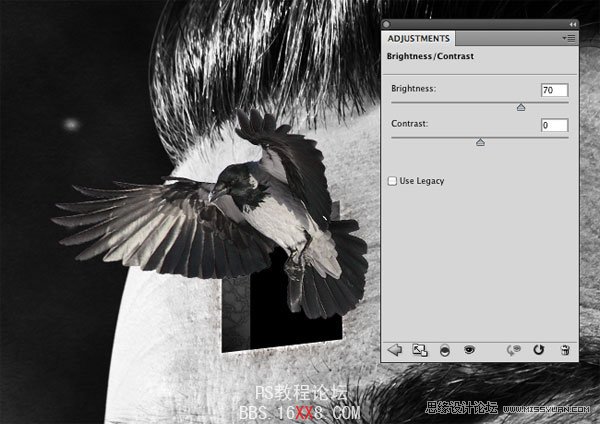
步驟26
一如以往,讓我們對(duì)烏鴉添加一個(gè)圖層蒙版。Cmd / Ctrl + 單擊形狀圖層(原始的),添加蒙版。現(xiàn)在,你可以選擇所有的頭像層,組合它們(Cmd/Ctrl + G)。

步驟27
現(xiàn)在,我們可以添加一些有趣的細(xì)節(jié)。 讓我們從一個(gè)畫(huà)筆開(kāi)始。創(chuàng)建一個(gè)新的1000×1000像素的文件,使用多邊形工具來(lái)創(chuàng)建一個(gè)黑色的三角形。 然后去編輯>定義畫(huà)筆預(yù)設(shè)來(lái)創(chuàng)建畫(huà)筆,我們之后將使用它。 現(xiàn)在,你可以刪除這個(gè)文件并切換到主畫(huà)面中。
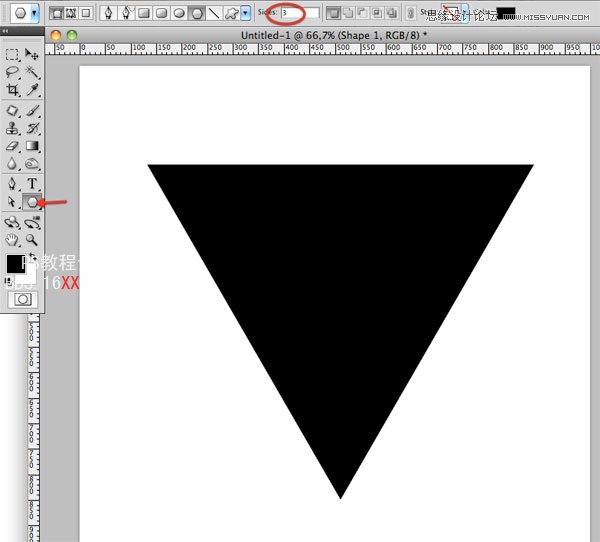
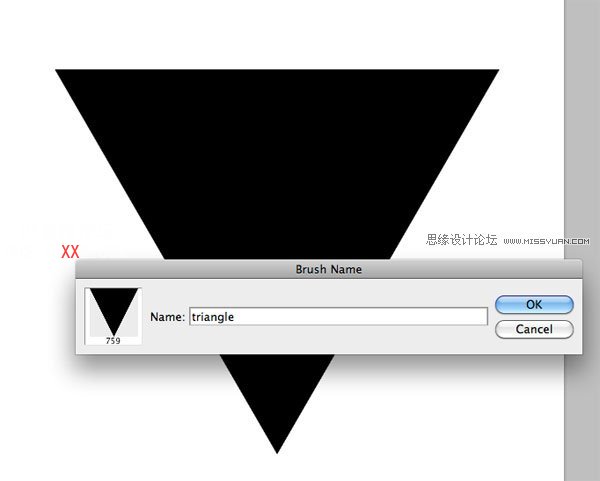
步驟28
選擇我們剛才創(chuàng)建的畫(huà)筆,應(yīng)用我們之前對(duì)恒星相同的設(shè)置。這樣,筆刷會(huì)給你一種動(dòng)畫(huà)效果,使用不同的角度和透明度。在頭像圖層組的下方創(chuàng)建一個(gè)新層,使用創(chuàng)建的畫(huà)筆。

步驟29
去濾鏡>模糊>徑向模糊,并輸入以下設(shè)置。
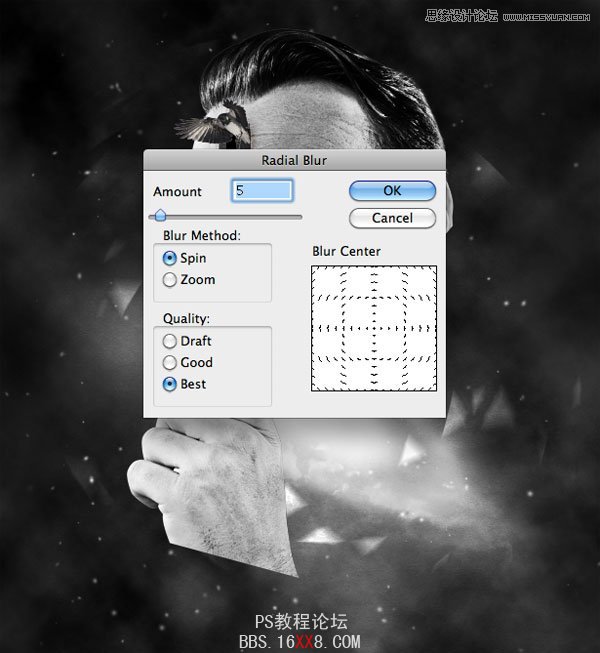
步驟30
使用圓形的筆刷重復(fù)步驟28和29。

步驟31
我想創(chuàng)建一個(gè)半透明的立方體,可以把東西放在里面使其可見(jiàn)。使用Cinema4D來(lái)創(chuàng)建立方體。如果你沒(méi)有Cinema 4D,可以在here下載源文件。
步驟34
現(xiàn)在去渲染>渲染的圖片瀏覽,保存文件為tif。用Photoshop打開(kāi)它。在通道窗口中你可以看到一個(gè)獨(dú)立的通道。按Cmd/Ctrl + 點(diǎn)擊它來(lái)選擇立方體,復(fù)制(Cmd/Ctrl + C)和粘貼(Cmd/ Ctrl + V)它到主畫(huà)面里。
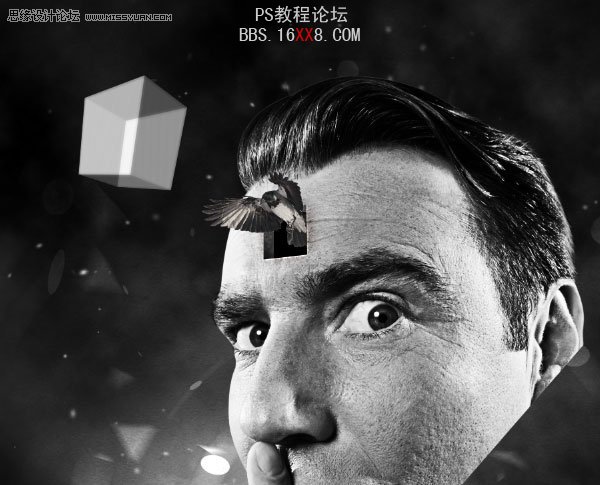
步驟35
復(fù)制立方體,向下移動(dòng)創(chuàng)建副本。去濾鏡>模糊>動(dòng)感模糊。
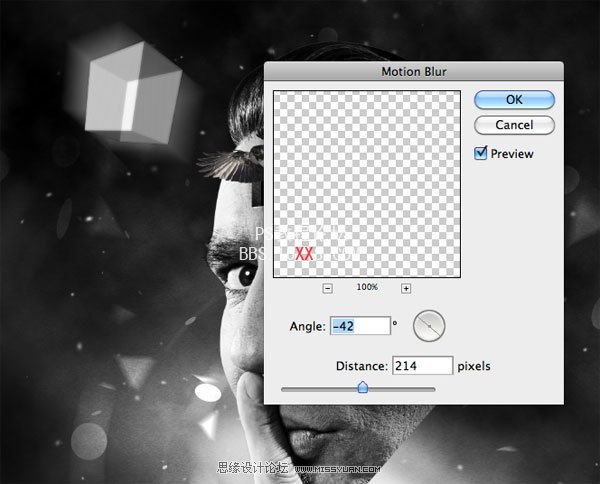
步驟36
使用橡皮擦工具,清除運(yùn)動(dòng)效果的上部分。
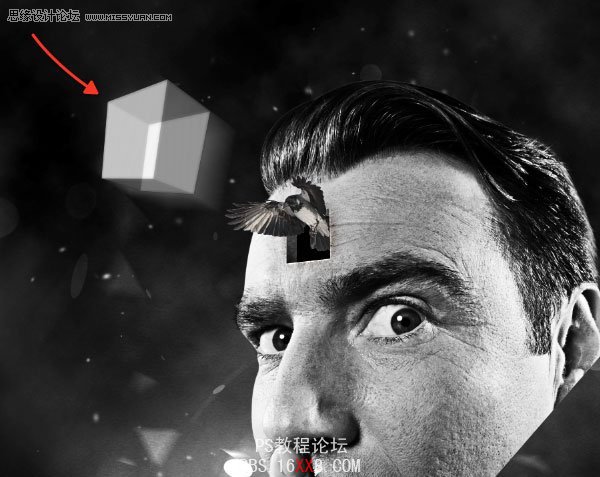
步驟37
使用直線工具(2px寬),并沿著立方體的四條邊創(chuàng)建對(duì)應(yīng)的線(看下圖)。
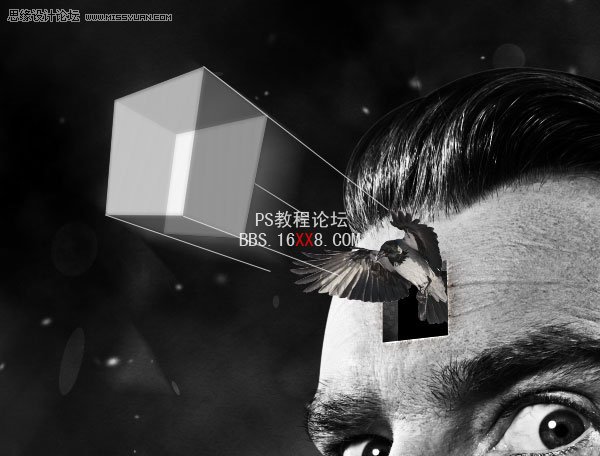
步驟38
然后使用橡皮擦工具 - 0%的硬度 - 輕輕擦去線跟立方體相結(jié)合的部分(看圈圈處)。
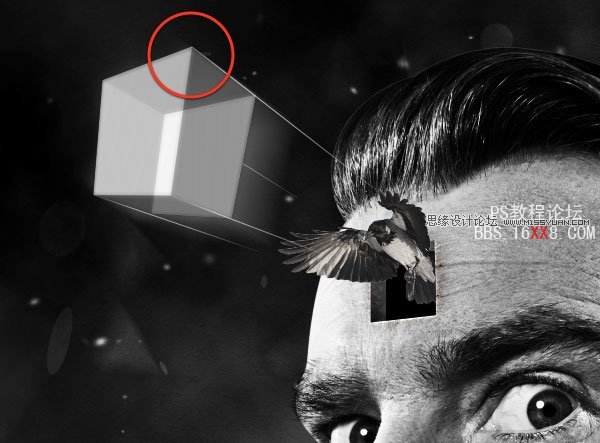
步驟39
這時(shí)你可以自由決定放入立方體的東東。我腦海中出現(xiàn)了添加宇航員的想法。
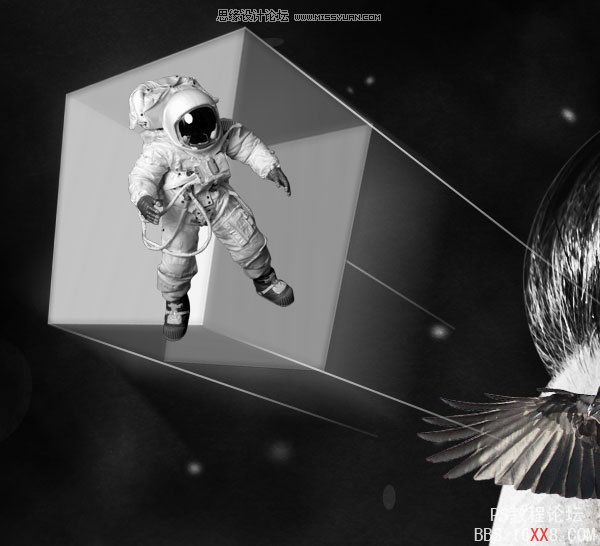
步驟40
現(xiàn)在的問(wèn)題是如何修改宇航員,使他看起來(lái)像在立方體的里面。使用“形狀圖層”模式的鋼筆工具,在立方體的三個(gè)面上創(chuàng)建形狀。
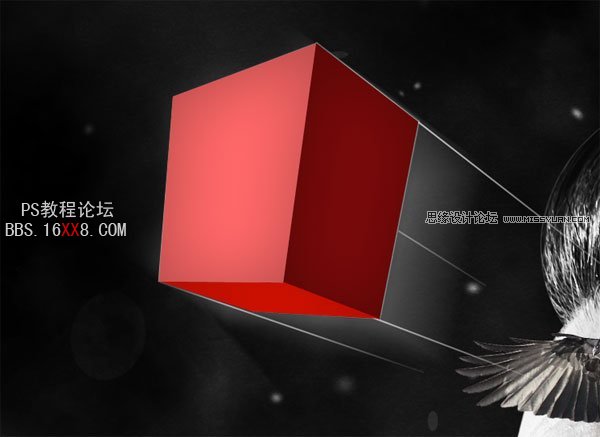
步驟41
現(xiàn)在,對(duì)形狀添加以下樣式。
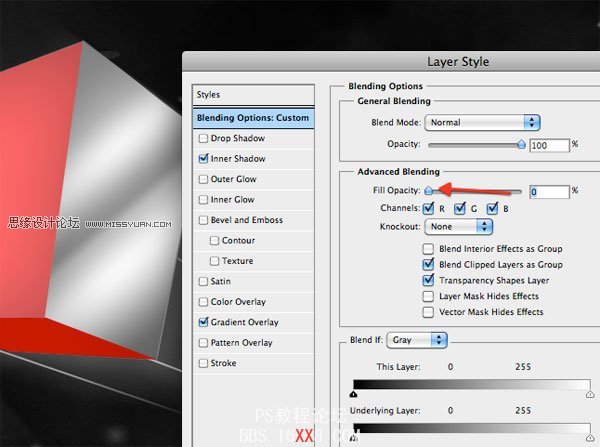
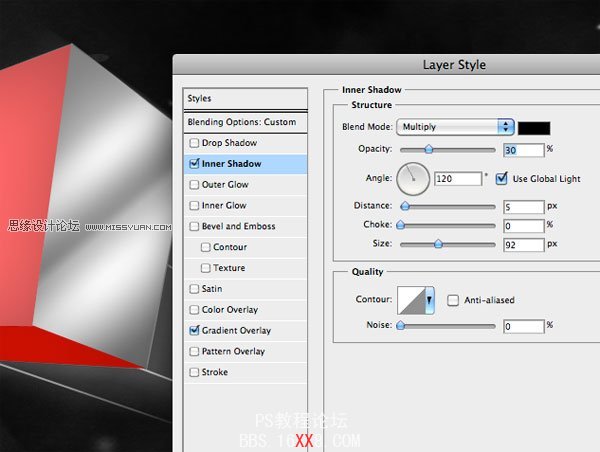
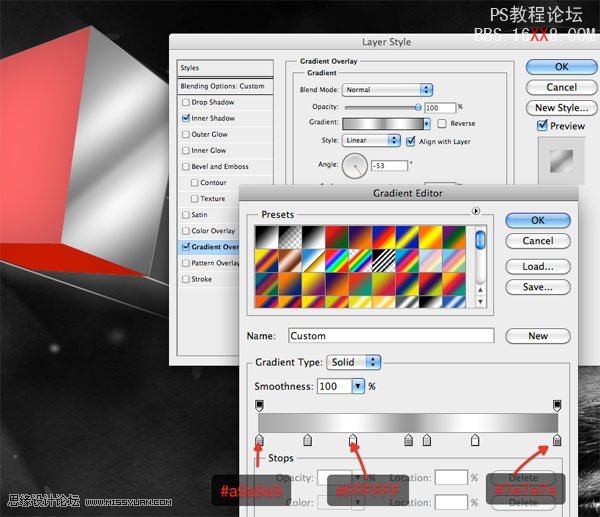
步驟42
減少這3層的不透明度使它們看起來(lái)透明。最后對(duì)宇航員應(yīng)用濾鏡(濾鏡>模糊>表面模糊)。
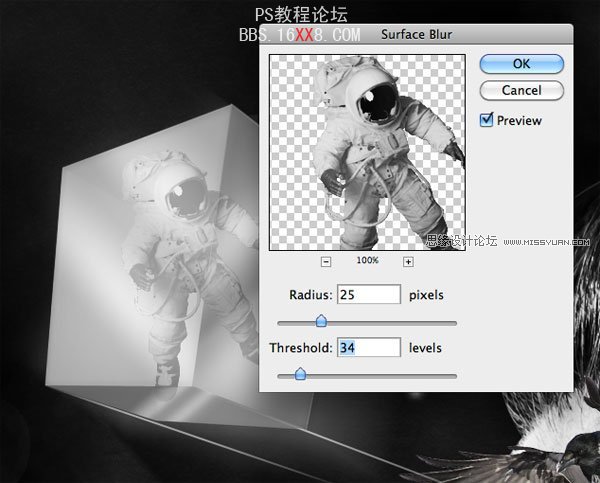
步驟43
用同樣的方法,我添加了第二個(gè)立方體(和第二個(gè)宇航員)。

步驟44
創(chuàng)建一個(gè)新組,命名為“調(diào)整”,把它放在所有圖層和組的頂部。在這里,我們將增加2層,這將給整體圖像上色。記住這組將永遠(yuǎn)在其他圖層的頂部,如果你想要修改圖像的顏色,你就可以調(diào)整這些圖層。
去圖層>新建調(diào)整圖層>漸變映射,添加一個(gè)漸變,從藍(lán)色(#13055c)到橙色(#ff5400)。設(shè)置圖層為疊加,不透明度50%。
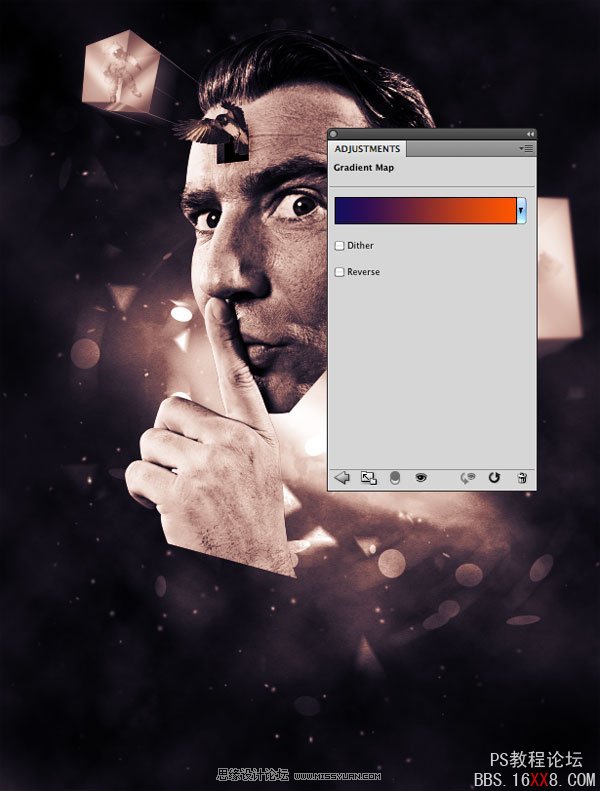
步驟45
現(xiàn)在添加一個(gè)曲線調(diào)整層。在這里我使用曲線,直到我得到了合適的色彩組合。這個(gè)是沒(méi)有秘訣的。只需要調(diào)整選項(xiàng),不用擔(dān)心你會(huì)得到完全不同的效果。可以按照你的品位來(lái)。
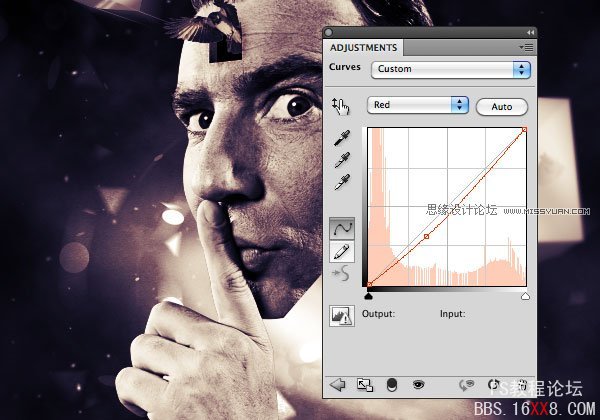
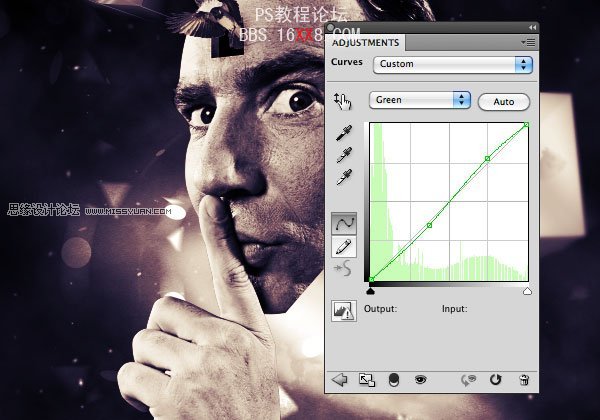
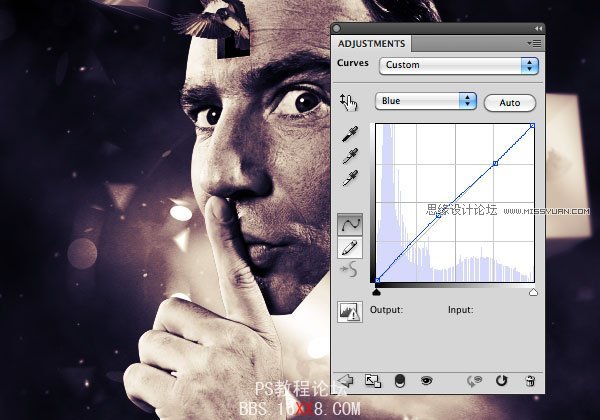
步驟46
在“調(diào)整”圖層組的下方創(chuàng)建一個(gè)新組,命名為“顏色”。設(shè)置該組的混合模式為疊加。我使用了藍(lán)色涂抹邊緣。我認(rèn)為黑暗的顏色會(huì)引導(dǎo)用戶把注意力集中到中心。然后我使用一個(gè)大的柔軟的筆刷在臉上描繪,使用一個(gè)黃色的筆刷在星云上涂抹。(仔細(xì)看下圖中右下角的圖層面板,琢磨下)
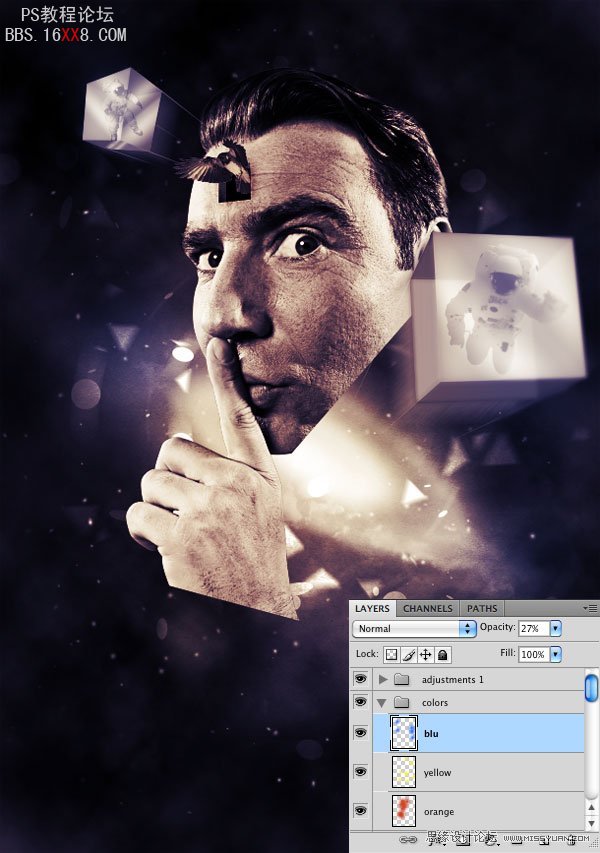
步驟47
我們正在接近尾聲。在“顏色”圖層組的下方創(chuàng)建一個(gè)新組,命名為“光效應(yīng)”。切換混合模式為顏色減淡。然后在組里創(chuàng)建一個(gè)圖層,在你想要增強(qiáng)的區(qū)域里創(chuàng)建一些點(diǎn)。在不同的圖層上創(chuàng)建點(diǎn),使用不同的透明度。本步驟的目的是使圖像更生動(dòng)。要重點(diǎn)關(guān)注 - 臉,立方體,星云 - 在這些地方點(diǎn)擊。

步驟48
在“光效果”圖層組中,使用橢圓工具,創(chuàng)建一個(gè)伸展的扁扁的那種橢圓形。把它放在手的下方。在頭的下方做同樣的事。

步驟49
現(xiàn)在,我們可以添加最后的細(xì)節(jié)。首先我要充實(shí)背景。從WeGraphics下載這個(gè)免費(fèi)樣品3d abstract renders。把它粘貼到畫(huà)布中,在背景圖層組的上方。去色(Cmd/Ctrl + Shift+Alt + U)以及設(shè)置這些圖層的混合模式為疊加。
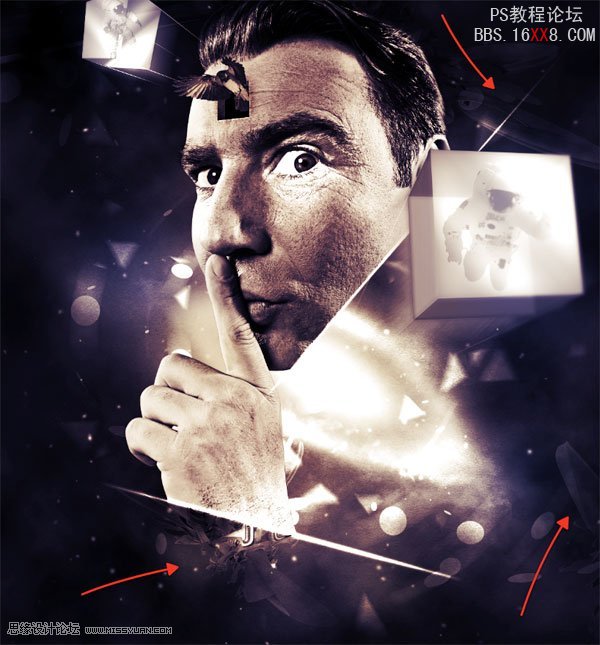
步驟50
我們將需要使用2分鐘的Illustrator。在Illustrator中打開(kāi)一個(gè)新文件,并創(chuàng)建一個(gè)1pt黑色描邊的圓圈,不填充顏色。
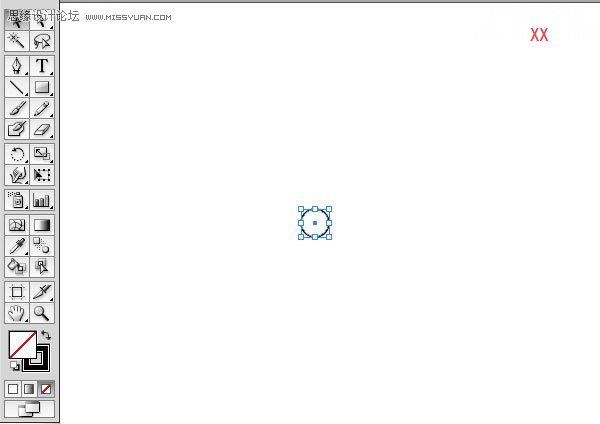
步驟51
去效果>扭曲和變換>變形,應(yīng)用以下設(shè)置。
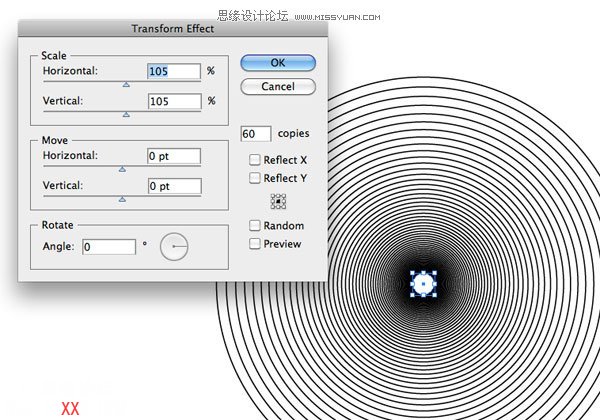
步驟52
在Photoshop中復(fù)制并粘貼插圖,并添加以下樣式。
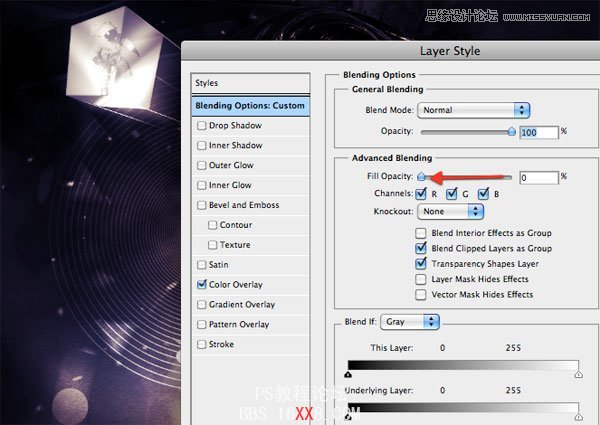
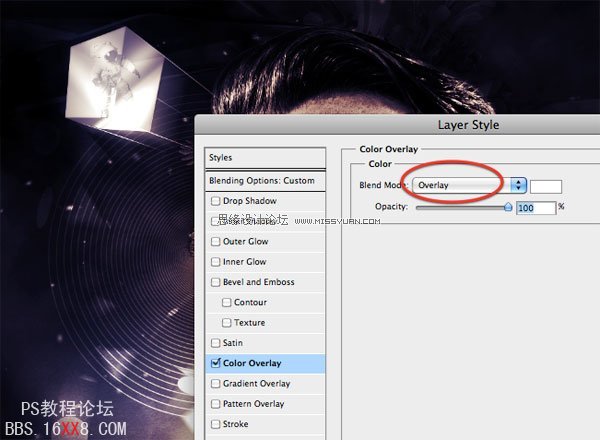
步驟53
最后的潤(rùn)色。 字體使用Republika。為了給字體更多的樣式,我復(fù)制了它,在副本上應(yīng)用柔軟的動(dòng)感模糊。
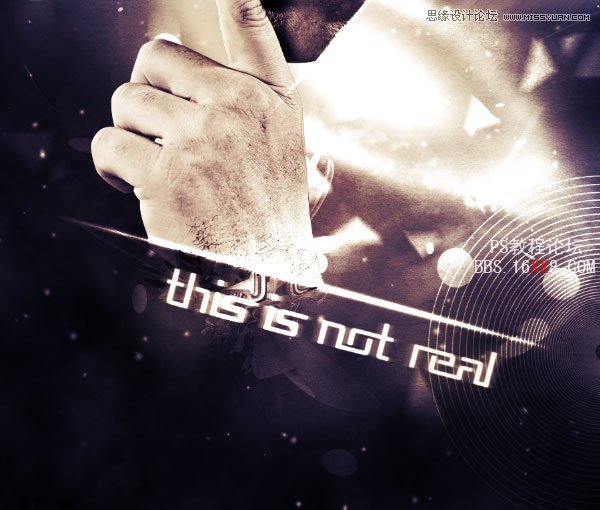
最終圖像
完成了! 我們還可以加入更多的細(xì)節(jié),但我認(rèn)為這足以達(dá)成了本教程的目的。我希望你能學(xué)到新的東西,以及喜歡這個(gè)最終效果!
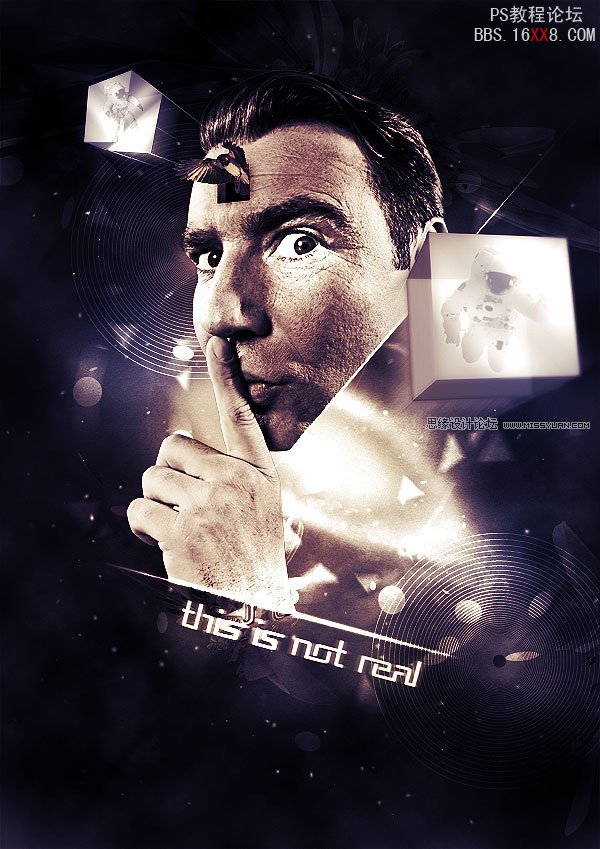
相關(guān)推薦
- Photoshop設(shè)計(jì)非常漂亮的三維彩虹壁紙
- Photoshop設(shè)計(jì)花紋裝飾的LOVE立體藝術(shù)字
- Photoshop設(shè)計(jì)個(gè)人簡(jiǎn)歷介紹網(wǎng)站過(guò)程
- Photoshop設(shè)計(jì)火影忍者電影海報(bào)效果
- Photoshop設(shè)計(jì)簡(jiǎn)潔風(fēng)格的網(wǎng)頁(yè)模板
- Photoshop設(shè)計(jì)簡(jiǎn)約風(fēng)格的wordpress模板
- Photoshop設(shè)計(jì)教程:制作惡靈騎士電影海報(bào)效果
- Photoshop設(shè)計(jì)教程:繪制質(zhì)感的科技圖標(biāo)
- Photoshop設(shè)計(jì)教程:從創(chuàng)意到設(shè)計(jì)的過(guò)程
- Photoshop入門(mén)實(shí)例教程:輕松制作閃電特效
熱門(mén)閱覽
- 1ps斗轉(zhuǎn)星移合成劉亦菲到性感女戰(zhàn)士身上(10P)
- 2模糊變清晰,在PS中如何把模糊試卷變清晰
- 3ps楊冪h合成李小璐圖教程
- 4ps CS4——無(wú)法完成請(qǐng)求,因?yàn)槲募袷侥K不能解析該文件。
- 5色階工具,一招搞定照片背后的“黑場(chǎng)”“白場(chǎng)”和“曝光”
- 6ps液化濾鏡
- 7PS鼠繪奇幻的山谷美景白晝及星夜圖
- 8LR磨皮教程,如何利用lightroom快速磨皮
- 9實(shí)際操作,在PS中如何批量給圖層重命名并導(dǎo)出
- 10軟件問(wèn)題,PS顯示字體有亂碼怎么辦
- 11ps調(diào)出日系美女復(fù)古的黃色調(diào)教程
- 12photoshop把晴天變陰天效果教程
最新排行
- 1室內(nèi)人像,室內(nèi)情緒人像還能這樣調(diào)
- 2黑金風(fēng)格,打造炫酷城市黑金效果
- 3人物磨皮,用高低頻給人物進(jìn)行磨皮
- 4復(fù)古色調(diào),王家衛(wèi)式的港風(fēng)人物調(diào)色效果
- 5海報(bào)制作,制作炫酷的人物海報(bào)
- 6海報(bào)制作,制作時(shí)尚感十足的人物海報(bào)
- 7創(chuàng)意海報(bào),制作抽象的森林海報(bào)
- 8海報(bào)制作,制作超有氛圍感的黑幫人物海報(bào)
- 9碎片效果,制作文字消散創(chuàng)意海報(bào)
- 10人物海報(bào),制作漸變效果的人物封面海報(bào)
- 11文字人像,學(xué)習(xí)PS之人像文字海報(bào)制作
- 12噪點(diǎn)插畫(huà),制作迷宮噪點(diǎn)插畫(huà)

網(wǎng)友評(píng)論